Chat-Høydepunkt-widgeten er et nyttig verktøy for å fremheve viktige meldinger i chatten og gjøre dem synlige under strømmen. Uansett om det handler om spesielle kunngjøringer eller interessante kommentarer, sørger dette widgetet for at ingen viktig informasjon går tapt. Her får du vite hvordan du kan bruke den optimalt i strømmen din.
Viktigste funn Chat-høydepunkt-widgeten lar deg feste viktige meldinger, slik at de forblir synlige for seerne dine. Du kan tilpasse varighet, skrifttype, farger og andre innstillinger etter ønske. Posisjonen til widgeten i strømmen kan også tilpasses.
Trinn-for-trinn-guide for å sette opp Chat-høydepunkt-widgeten
Trinn 1: Legg til widget
For å legge til Chat-høydepunkt-widgeten i strømmen din, naviger til kildene i Streamlabs OBS som du legger til. Klikk på pluss-symbolet for å opprette en ny kilde. Rull ned i listen over widgets til du finner Chat-høydepunkt-widgeten. Klikk på den og gi widgeten et navn. Velg deretter "Legg til kilde".
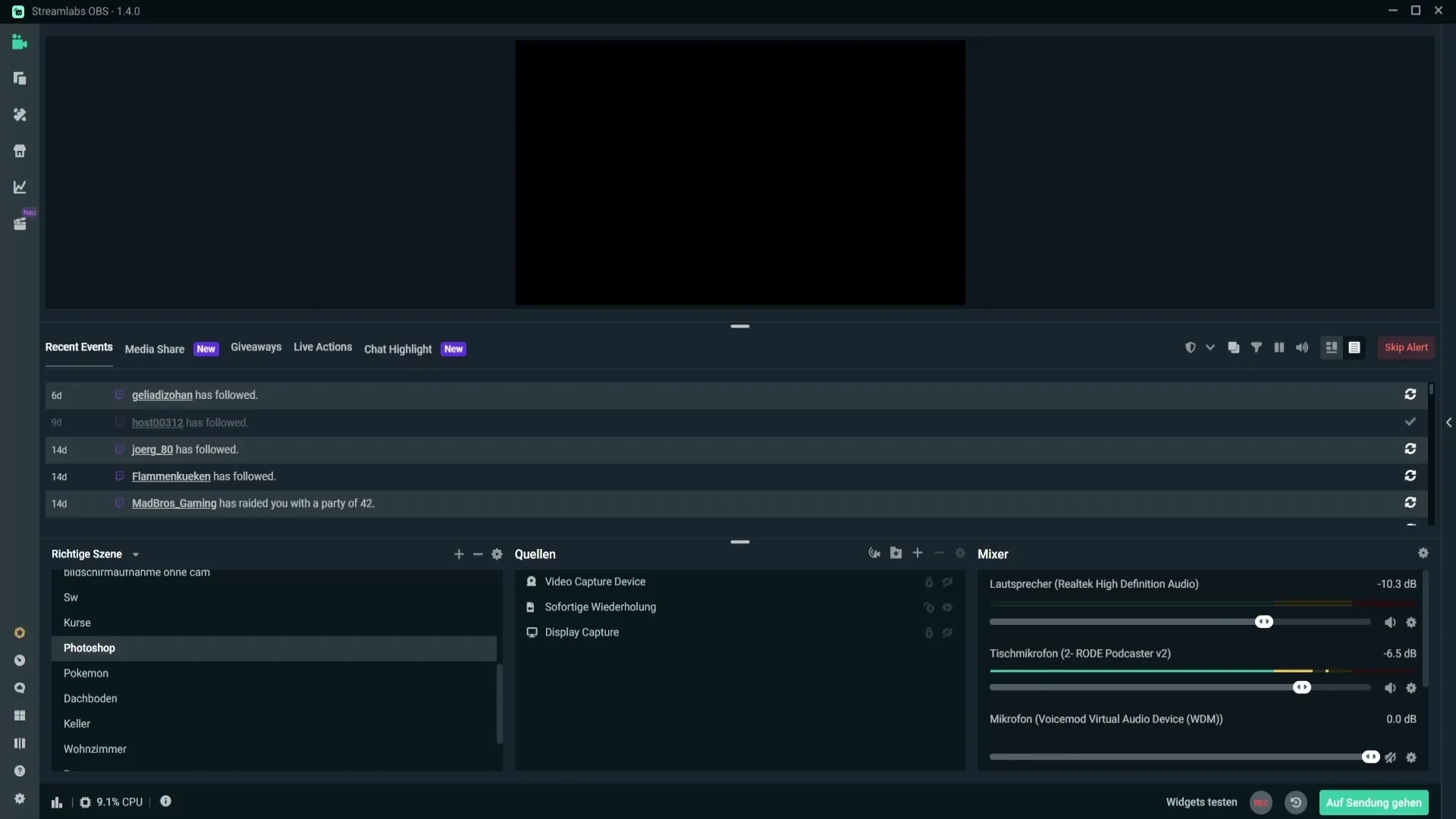
Trinn 2: Feste chatmelding
Widgeten viser en festet melding direkte i strømmen. Når en viktig informasjon skrives i chatten, har du muligheten til å feste denne meldingen. Slik forblir også fremtidige seere alltid oppdatert. Dette kan enkelt gjøres ved å føre musen over meldingen og klikke på nålesymbolet.
Trinn 3: Innstilling av meldingsvarighet
Hvis du ønsker å feste en melding, kan du i kildeinnstillingene angi hvor lenge meldingen skal være synlig. Sett verdien til null hvis meldingen skal vises permanent. Hvis meldingen for eksempel bare skal være synlig i 10 sekunder, skriver du helt enkelt 10 i de aktuelle innstillingene.
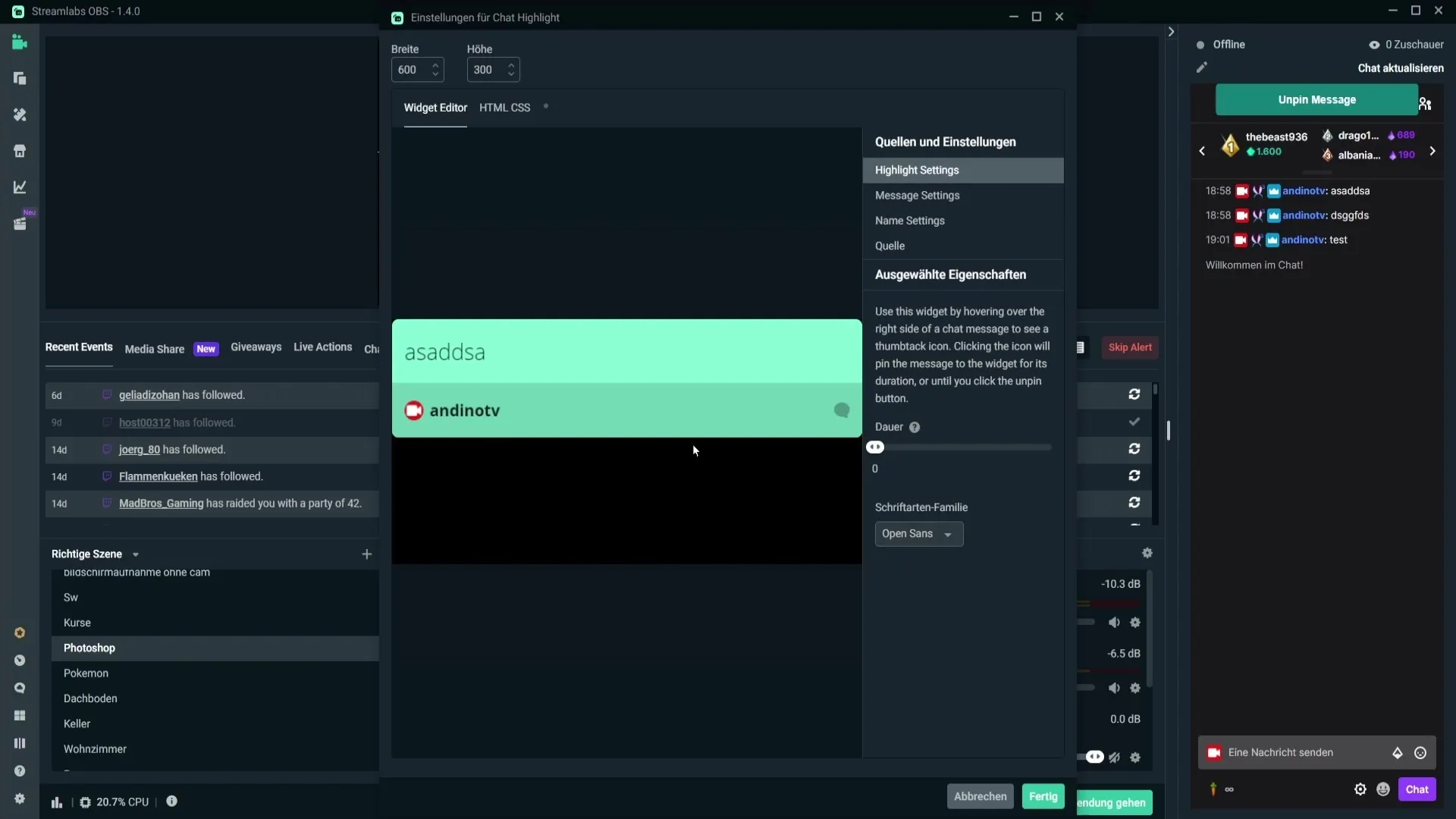
Trinn 4: Tilpasse skrifttype og skriftstørrelse
I området for skrifttypeinnstillinger kan du velge en skrifttype som er lett å lese. Prøv forskjellige alternativer og sørg for at den valgte designen er klar og tiltalende. Skriftstørrelsen kan også justeres i ettertid ved å bruke glidebryteren for å sette størrelsen etter dine ønsker.
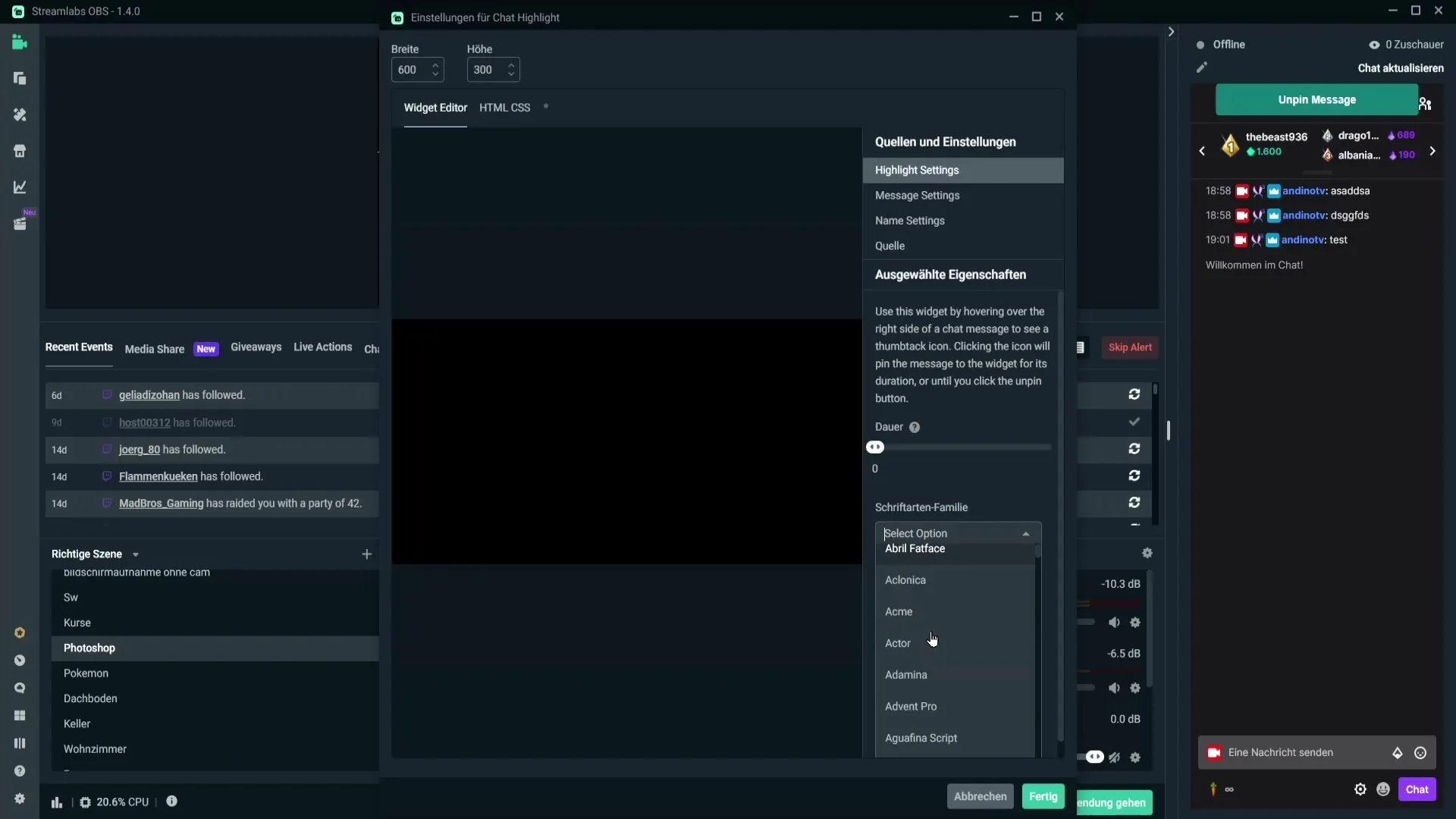
Trinn 5: Angi tekstfarge og bakgrunnsfarge
Fargen på meldingen og bakgrunnen kan også tilpasses individuelt. Klikk i feltet for tekstfarge og velg en farge som kommer godt frem i strømmen. Alternativt kan du også skrive inn en hex-kode for presis fargejustering eller bruke en pipette for å velge en farge direkte fra strømmen din.
Trinn 6: Endre navninnstillinger
Navnevisningen i widgeten kan også redigeres. Du kan justere skriftstørrelsen, endre fargen og til og med angi bakgrunnen for navnet. Dette gir navnet en egen stil som passer til det generelle utseendet til strømmen din og gjør det lettere å lese.
Trinn 7: Ytterligere innstillinger
I tillegg til de ovennevnte alternativene kan du tilpasse flere innstillinger for å forbedre strømmeopplevelsen din. Du kan for eksempel angi at widgeten skal deaktiveres når den ikke er synlig for å unngå forsinkelser. Muligheten til å oppdatere widgeten når du bytter scener, gir også en jevnere strømming.
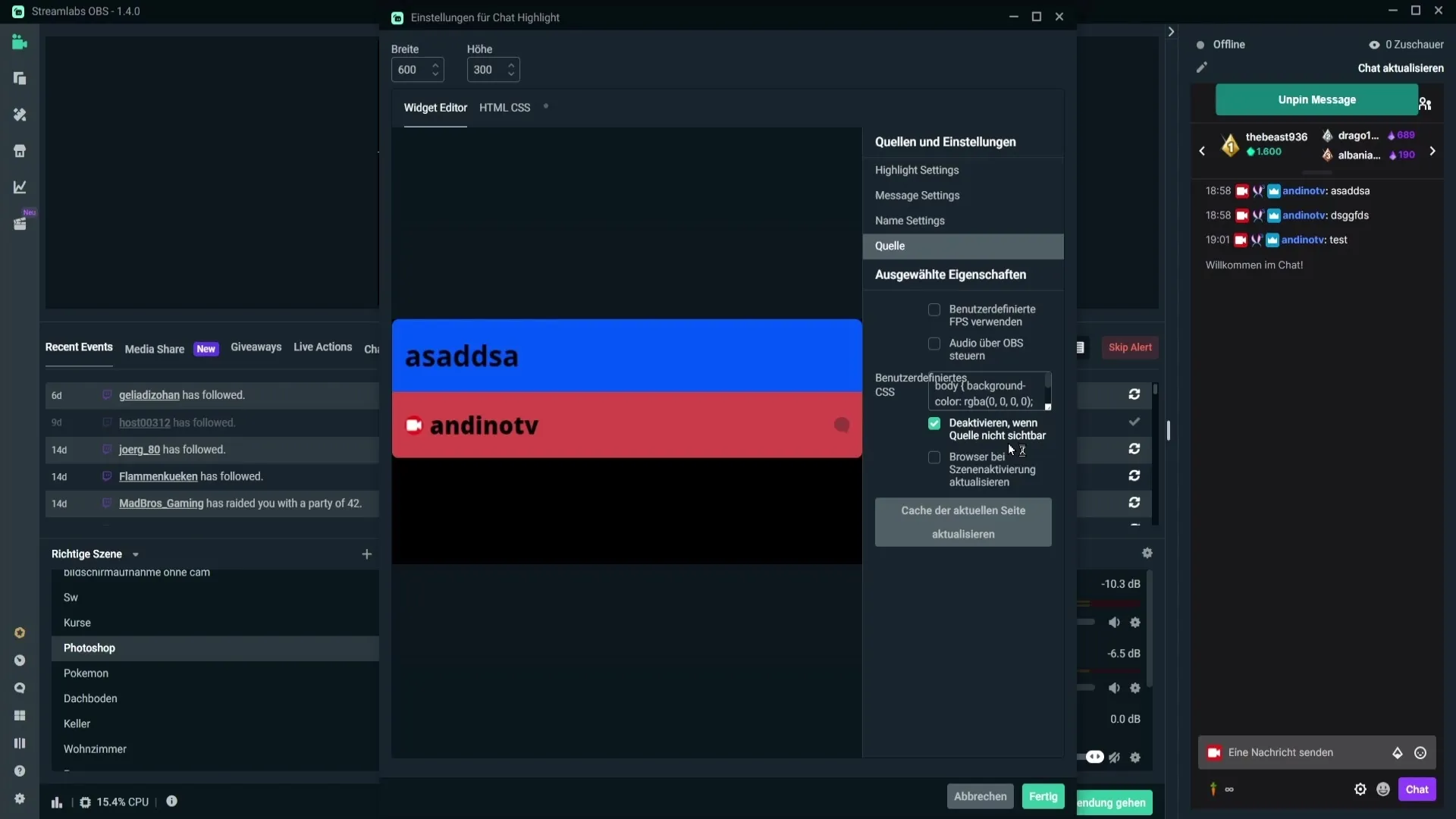
Trinn 8: Positionere og skalere widgeten
Etter at du har gjort alle innstillingene, kan du positionere widgeten på streaminggrensesnittet og justere størrelsen deretter. Ved å dra og skalere widgeten finner den sin plass i strømmen, der den kommer best til sin rett.

Oppsummering - Sette opp Chat-høydepunkt-widgeten i Streamlabs OBS
Chat-høydepunkt-widgeten lar deg presentere viktig informasjon fra chatten på en visuelt tiltalende måte. Med sine mange tilpasningsmuligheter blir den et uunnværlig verktøy for streamingopplevelsen din.
Vanlige spørsmål
Hvordan legger jeg til Chat-høydepunkt-widgeten?Klikk på pluss-symbolet i Streamlabs OBS ved kildene og velg Chat-høydepunkt-widgeten.
Hvor lenge forblir en melding synlig i strømmen?Synligheten angis i innstillingene. Sett verdien til null for permanent visning eller til en bestemt verdi for midlertidig visning.
Kan jeg endre skrifttypen?Ja, i området for skrifttypeinnstillinger kan du velge og tilpasse en lett leselig skrifttype.
Hvordan velger jeg en farge for meldingen?Du kan velge en farge fra fargefeltet eller bruke en hex-kode. Pipetten lar deg også hente en farge fra strømmen din.
Er det alternativer for å optimalisere ytelsen?Ja, du kan deaktivere kilden når den ikke er synlig for å unngå forsinkelser og dermed forbedre strømningsytelsen.


